目次
関連おすすめのソフト
iPhoneの画面がにブラックアウトしたり、突然真っ黒になったりする時に、専門的なiOS端末向けの修復ソフト「Passvers iOSシステム修復」を使えば、簡単な操作でiPhoneをブラックアウト状態から修復することができます。無料利用でぜひお試しください。
iPhone画面が突然真っ黒になった!?このように、突然iPhoneの画面が真っ暗になることを「ブラックアウト」と呼びます。画面をタッチしようとしても、電源ボタンを押しても、iPhoneも反応しないとき、慌てて困惑してしまいますよね。実は、これは珍しいことではなく、原因が分かればそれ相応に解決することができるのです。そこで、この記事では、iPhoneの画面が真っ黒になる原因と解決策を詳しく説明しますので、よく読んでみてください。
一、iPhoneがブラックアウトする原因
ここではiPhoneの画面が真っ暗になった場合のよくある理由をまとめてみました。発生原因によって対処法も違いますので、iPhoneがブラックアウトが起こる時にはエラーの原因を把握してから解決方法を考えましょう。
1、充電不足
iPhoneが充電不足によってバッテリーの残量が余りにも少ないと電池切れて画面が真っ黒になる場合もあります。残量の消耗はバッテリーの劣化、アプリの使用と外部的な環境(高温や低温)などの影響によって激しくなり、突然電源が落ちてもおかしくありません。
2、iPhoneシステムのエラー
iPhoneのアプリを使用するうちには不明エラーが発生してiPhoneが真っ暗になることもあります。特定のアプリのせいやiPhoneのシステムのトラブルで不具合が起こる可能性がますので、解決するためには発生原因のアプリを調べる必要があります。
3、iPhoneの落下や水没
iPhoneが落下や水没によって、iPhone内部が衝撃を受けたり水を濡らしたりするため、物理的な故障が起きて画面が真っ黒になる場合もあります。
4、iPhoneの液晶やディスプレイケーブルの故障
iPhoneのディスプレイケーブルの不具合によってiPhone本体内部と液晶の接続が悪くなり、液晶画面が表示されなくて真っ黒になる恐れがあります。そのほか、iPhoneを落としてしまい、液晶が割れてしまう場合にも、液晶の破損によって画面の表示ができなくなりますのでブラックアウト状態に陥るかもしれません。
5、バックライトが切れている
iPhoneの液晶画面の裏側には、バックライトと呼ばれる光があります。このバックライトが点灯していなかったり、バックライトが切れていたりすると、画面が真っ暗になります。前者の場合は、iPhoneを強制的に再起動させてみるとよいでしょう。後者の場合は、バックライトを交換することになりますが、専門店での交換が必要です。
二、iPhoneの画面がブラックアウトしたときの対処法
iPhone画面がブラックアウトする可能な原因を見極めたら、次の修復方法を参考にして、iPhoneのブラックアウト症状を改善してみてください。
方法一、iPhoneの再起動
iPhoneが異常状態で使えない場合には、とりあえず万能薬の再起動でブラックアウトを解決してみてください。iPhone画面が真っ黒で反応しなくてもiPhoneを強制的に再起動することができますので、Apple公式のサポートガイドによってやってみてください。ここでは、iPhoneの機種分類に対応した強制再起動の方法を紹介します。
- iPhone 8以降:音量上げるボタンボタンを押しながら素早く離し、音量下げるボタンを押しながら素早く離し、電源ボタンを長押しします。
- iPhone 7シリーズ:音量下げるボタンと電源ボタンを同時に長押しします。
- iPhone 6s以前:ホームボタンと電源ボタンを同時に長押しします。
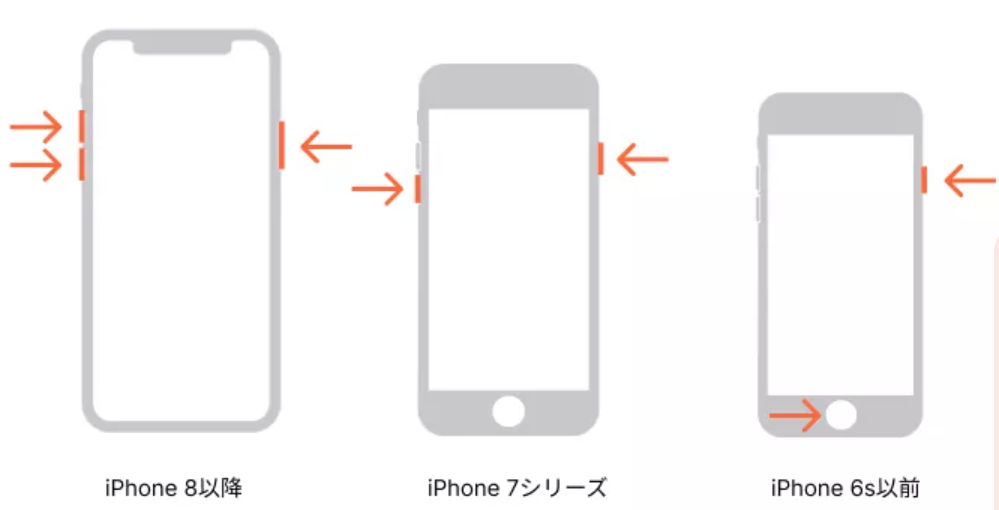
もしiPhoneを再起動しても真っ黒状態が続けて利用できなければ、その場合には他の対策を練ります。
方法二、iPhoneのバッテリーを確認
iPhoneのバッテリーは長年の使用によって劣化するせいでブラックアウトになることもありますので、iPhoneを充電すれば異常状態を修復できるかもしれません。そのほか、iPhoneのバッテリーを直接交換して劣化問題を解決するのも方法の一つです。
方法三、iPhone向け修復ソフトで真っ黒な画面を修復する
専門的なiPhoneシステム修復ソフトを活用すれば、異常状態に陥ったiPhoneの不具合を修復して問題を解決できます。修復ソフトを利用したiPhoneのブラックアウト症状を解決する方法は成功率が一番高いです。ここでは、「Passvers iOSシステム修復」という強力なiPhoneシステム修復ソフトを紹介します。このソフトはiPhoneの真っ黒な画面の問題を迅速かつ簡単に解決するだけでなく、iPhoneの重要なデータを保存することもできます。システムアップデートの失敗やアプリのエラーなど、50以上のよくあるiOSの問題に対応し、最新のiOS 17/18とiPhone 16シリーズに対応します。さらに、このソフトはiPhoneの初期化も安全にサポートすることができます。
以下は、このソフトを使って、iPhoneブラックアウトを修復する手順です。
ステップ1 、iOSシステムを修復するために、「Passvers iOSシステム修復」を実行した後、ケーブルでiPhoneをPCと繋いでください。「スタート」をクリックして、問題を修復するモードを選びます。
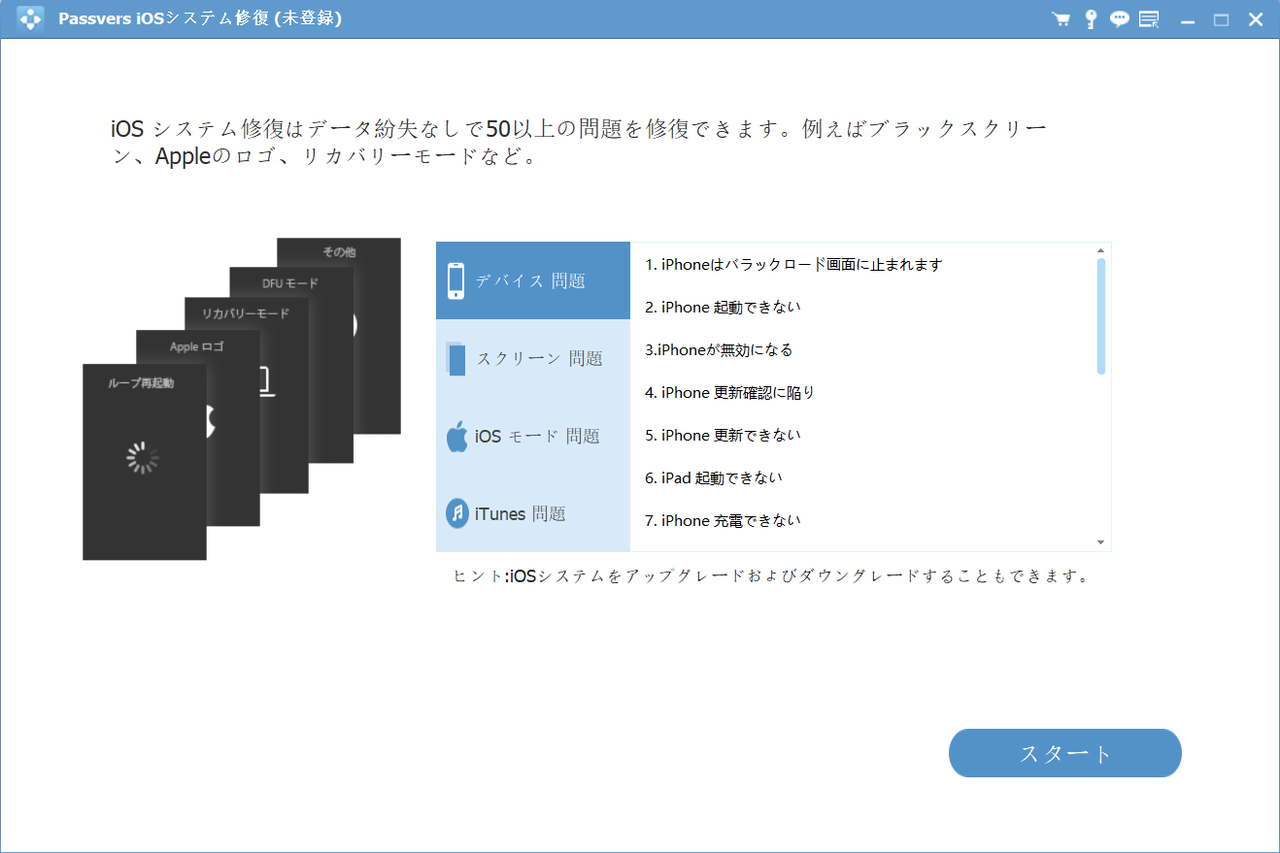
ステップ2、修復モードは「標準モード」と「高級モード」二つあります。標準モードでiPhoneを修復してもその中のデータは消しませんが、高級モードでiPhoneを修復するとすべてのiPhoneデータは消去されます。次にはとりあえず 「標準モード」で修復してみてください。
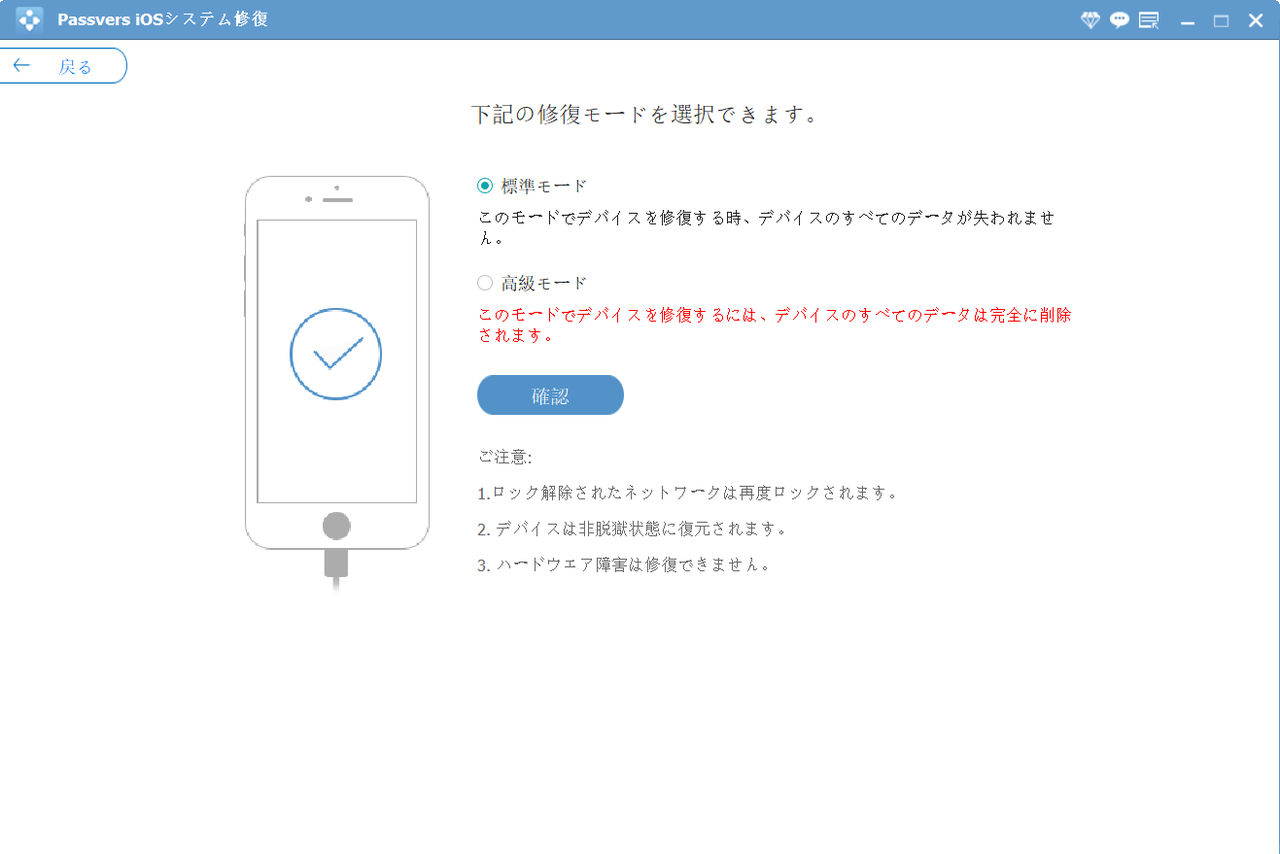
ステップ3、デバイスが認識されると、iPhoneのブラックアウト状態によってシステム修復向けのパッケージをダウンロードするメッセージが表示されます。修復したいiPhoneの機種とモデル情報を選び、「修復」を押してください。
ヒント:
iPhoneのタイプとモデル情報はiPhoneの背面で確認できます。
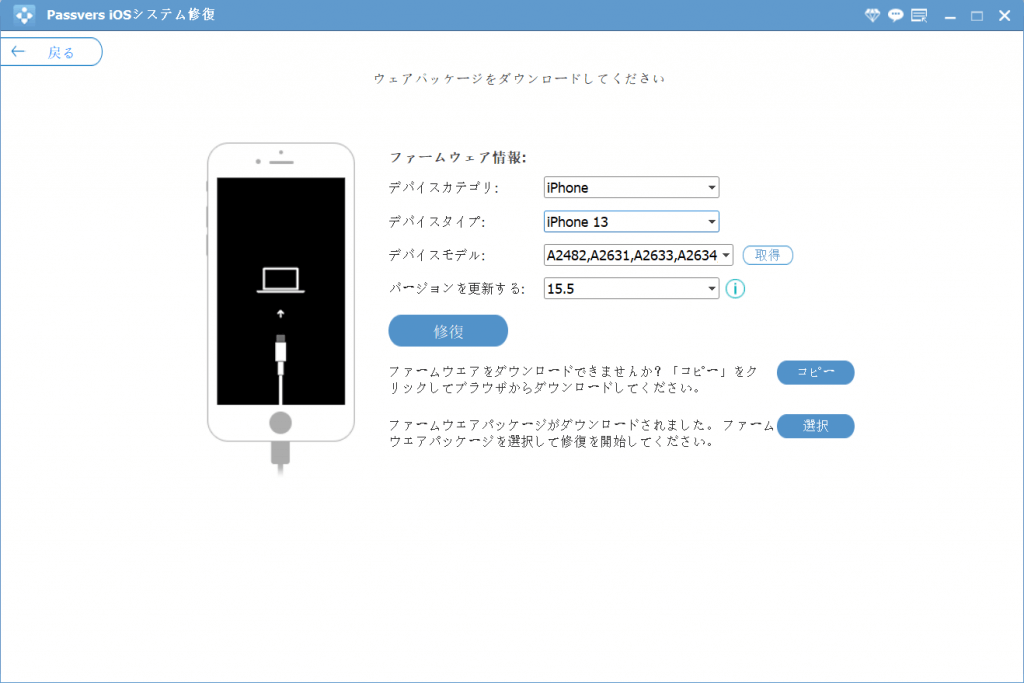
ステップ4、ファームウェアパッケージのダウンロードが終了すると、iPhoneの修復が開始します。修復中にはiPhoneの操作をしなくて、接続も切らないでください。しばらく待つと修正が完了し、iPhoneのブラックアウトの問題が解決されます。
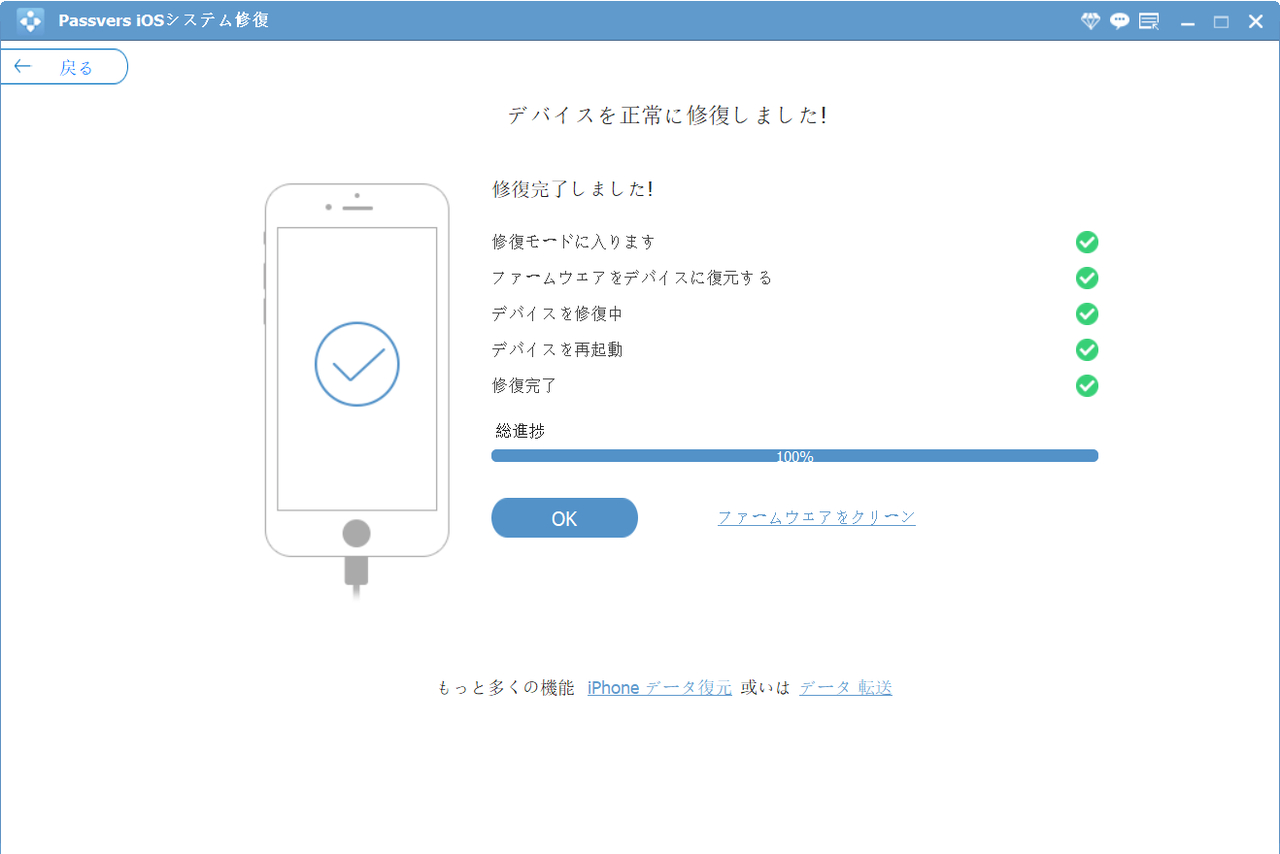
修復を始める前の注意点:
- 修復する前にiPhoneが脱獄したことがあると、修復した後、iPhoneは脱獄しない工場出荷状態に戻ります。
- 修復する前にSIMロックが解除される場合、修復した後、SIMがロックされるように戻ります。
- システム修復が成功するとiPhoneのiOSバージョンが最新になります。
- システム修復ソフトとして、ハードウェア障害の修復には対応しません。
方法四、iTunesでiPhoneの真っ黒な画面をアップデート・復元
iPhone画面が真っ黒状態になってしまって、利用できなくなる場合にもiOSバージョンを更新できます。そのためには最新バージョンのiTunesをパソコンにインストールしてください。
ステップ1 、PCとiPhoneを接続し、そしてiPhoneをリカバリーモードにします。iTunes側がリカバリーモードになったiPhoneを認識すると、「復元」と「アップデート」のメッセージが表示されます。
ステップ2 、「アップデート」を選択するとiPhone側のiOSバージョンが最新にアップデートされます。
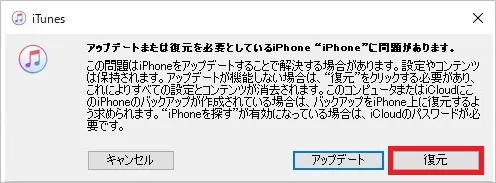
ステップ3 、「復元」を選択すると、iPhoneの初期化が始まり、iPhoneのデータがすべて消去されます。
ヒント:
これでエラー原因が解決されてブラックアウトを修復する可能性もありますが、iPhoneの中のデータも紛失してしまいます。
方法五、iPhoneのディスプレイケーブルを確認
iPhoneの画面と基盤をつなぐディスプレイケーブルは不明の原因によって外れてしまう場合、iPhoneを分解してからディスプレイケーブルを繋ぎ直すことで問題を解決できます。しかし、自力でiPhoneを分解することが難しいし、iPhoneを分解した後でも必ず元通りに組み立てられるわけではありません。間違ってしまうとiPhoneの部品を壊してしまい、余計なトラブルを起こす可能性があります。そのため、この場合には自力でiPhoneを修理するより、iPhone向けの修理業者に依頼することをお勧めします。
方法六、アップル専門店での修理へ
上記の簡単な解決策を試してもブラックアウト状態を改善できない場合、Appleショップのサポートチームにお問い合わせを求めるのも選択肢の一つです。自分ではどうしても異常状態を修復できない場合、お近くのApple StoreやオンラインAppleサポートに修理を依頼し、或いは問題があるiPhoneの画面を交換してはどうでしょう。
でも、注意すべきなのは、Apple正規サービスやiPhoneの修理業者に依頼する場合にはブラックアウトを解決できますが、iPhoneに保存しているデータが全て消去されるのがほとんどです。
おまけ:ブラックアウトの修復よりiPhoneの買い替えで問題を解決
長年の使用によって、手元のiPhoneの動作が重くなり、各部品の経年劣化によって異常状態に陥る頻度も高くなり、今回のブラックアウトが修復されても次には何か新たなトラブルが待っているかもしれません。そのため、iPhoneの画面や部品などを修理するより、これをきっかけにして直接新しいiPhoneを購入するのも選択肢の一つでしょう。
古いiPhoneを使い続けたいわけではなく、ただ異常状態で使えないiPhoneに保存しているデータに心配するなら、上記の修復方法でiPhoneのブラックアウト状態を修復してみながら、バックアップを作成する習慣を身につけてはどうでしょうか。定期的に大切なファイルのバックアップを取れば、突然不明のトラブルが起こってもiPhoneのデータの紛失を最低限に抑えることができます。
まとめ
以上、iPhoneの画面が真っ黒になる原因と対処法です。iPhoneの画面がブラックアウト(真っ黒)する原因は様々で、強制的に再起動することで元の状態に戻ることもあります。しかし、システムエラーなどの場合は、「Passvers iOSシステム修復」を利用するのが便利で簡単な解決策です。データを失うことなく、簡単にiPhoneを修復することができます。もちろんiPhone修復ソフトを使っても黒い画面が直らない場合は、専門の修理店へ行くか、スマホを交換する必要があります。